很多家长在儿女上大学后都会给他们购买笔记本电脑,这不刚才一个上大学的妹子问小编说他的笔记本电脑关不了机了,这可如何是好呢,有美女求助,我肯定要告诉他怎么解决啦。
一般我们不使用电脑的时候都会将电脑关机了,但是在电脑关机的时候发现电脑无法关机这样的情况是怎么回事呢?别着急,下面小编就给您带来具体的处理方法。
笔记本电脑关不了机怎么办
1.还是以win7为例来演示,进入系统,按键盘上的win+r键打开运行,在运行框中输入“gpedit.msc ”并回车打开“组策略编辑”。
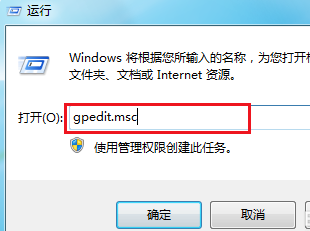
关不了机载图1
2.在组策略编辑界面的右侧找到“计算机配置”打开,进入下一步。

笔记本电脑关不了机载图2
3.接着打开“管理模板”,进入下一步。
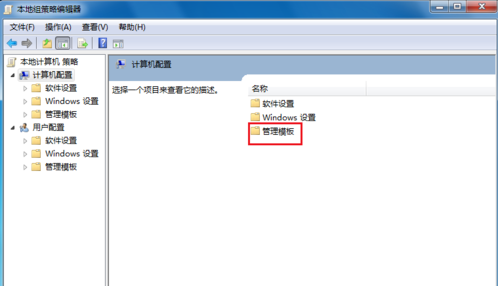
关不了机载图3
4.在“设置”界面的下方找到“系统”选项打开。
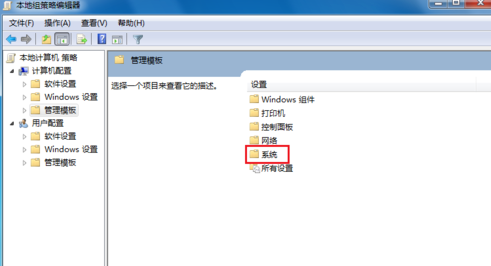
电脑关机载图4
5.然后在“系统设置”中找到“关机选项”双击打开。
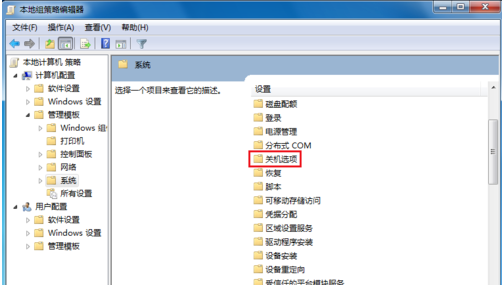
笔记本电脑载图5
6.鼠标双击打开关闭会阻止或......终止功能这个选项,进入下一步。
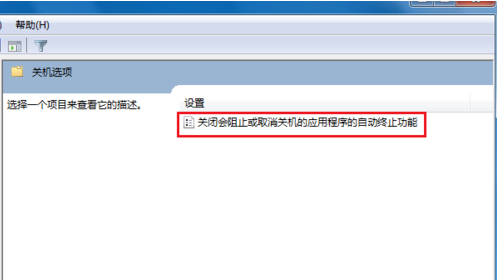
笔记本电脑关不了机载图6
7.在打开的界面中点击“禁用”,然后按应用并确定按钮即可。
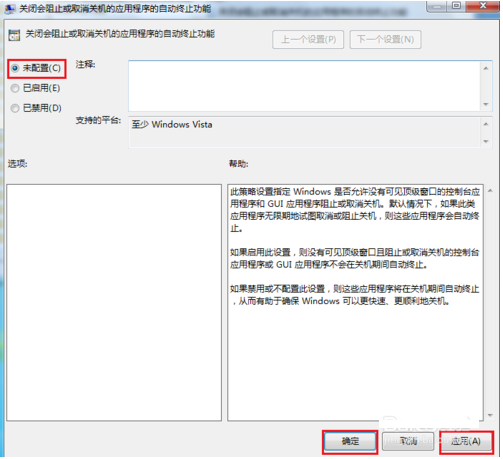
笔记本电脑关不了机载图7
8.这样下车关机的时候电脑就可以完全关机了。